Windows OS kanske inte fungerar ordentligt efter installation av vissa program eller enheter, strömavbrott eller felaktig användning av datorn. Du kan återställa den på olika sätt, inklusive att använda installationsskivan.
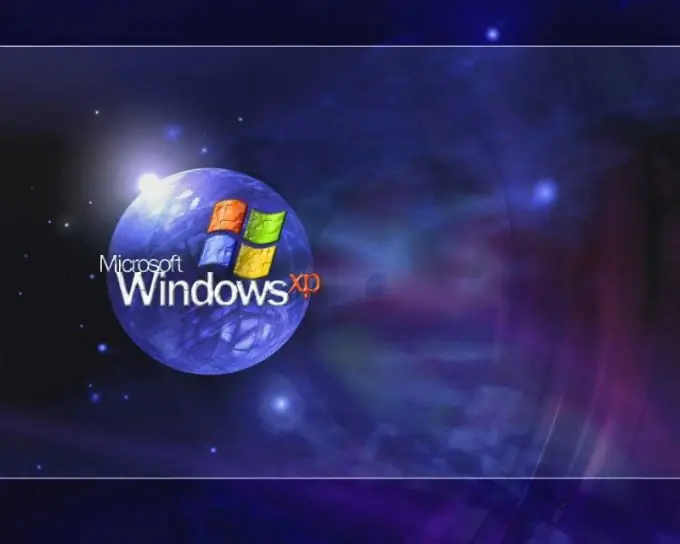
Instruktioner
Steg 1
Sätt i installationsskivan i din optiska enhet. Ring programstartaren med Win + R-tangenterna. För att återställa systemfiler, skriv ner kommandot sfc / scannow och klicka på OK för att bekräfta.
Steg 2
Om systemet inte startar, vänta tills raden Tryck på Radera för att visas visas på skärmen efter att datorn har slagits på. Istället för Delete kan andra tangenter anges av BIOS-designern, vanligtvis F2, F9 eller F10.
Steg 3
I inställningsmenyn, hitta objektet som är ansvarigt för startordningen för operativsystemet. Den listar startbara enheter: USB, FDD, HDD, CD / DVD. Använd piltangenterna och +/- på tangentbordets högra sida för att ställa in start från den optiska enheten. Sätt i installationsskivan i diskettenheten och tryck på F10 för att avsluta BIOS och spara ändringarna. Svara Y på systemets fråga.
Steg 4
När välkomstskärmen för installatören visas kan du välja att installera Windows eller Systemåterställning via återställningskonsolen. Om du är nöjd med det första alternativet, tryck på Enter.
Steg 5
På nästa skärm läser du licensavtalet och trycker på F8 för att bekräfta ditt avtal med dess villkor. Använd kontrolltangenterna i ett nytt fönster för att markera den kopia av Windows du vill återställa och tryck på R. När du uppmanas av systemet anger du licensnyckeln, väljer språk och tidszon.
Steg 6
För att återställa Windows genom återställningskonsolen, tryck på R på välkomstskärmen. När programmet uppmanas anger du systemdrivenhet och vilken version av systemet som behöver återställas. Logga in i Windows med ett administratörskonto och lösenord.
Steg 7
För att reparera startsektorn anger du fixmbr på kommandoraden för att kontrollera och fixa hårddiskfel chkdsk / r. För att få mer information om ett program, ange det med /? -Omkopplaren, till exempel chkdsk /?






